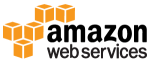Last Updated on 2021年7月4日 by かんりにん
SRX220のJ-Webへログインできなくなっちゃったときのトラブルシュート。
J-Webを使ってSRXの設定変更をしていた際、誤ってログアウトせずにブラウザを閉じてしまい、再度アクセスをしたところ、応答なしになってしまったorz
いろいろ調べたところ、もともとJ-webのデフォルト設定で、アイドル時のタイムアウト設定が24時間になっていた様子。
参考:お世話になっております!
jweb.pdf 59ページ
1)J-webの再起動(J-webが固まった、応答しなくなった場合などに!)
ブラウザからJ-Webへアクセスしようとしたとき、しばらく応答がなくなる事態が発生。
たいていの場合はSRX本体は問題が無く、J-webだけ不調になっていることが多い。
J-webの応答がなくなったときは、web-managementプロセスの再起動を試すとよい。
コンソールへログインしコマンドモードで以下のコマンドを実行。
admin@host-A> restart web-management
Web management gatekeeper process started, pid 1234 ←pidはその時に応じて変わる。
{primary:node0}
admin@host-A>
→実行後、J-webへのアクセスが成功すればOK。
2)J-webの設定変更
設定の確認
コンフィグモードへ切り替え
※非rootの場合。
admin@host-A> configure
warning: Clustering enabled; using private edit
warning: uncommitted changes will be discarded on exit
Entering configuration mode
{primary:node0}[edit]
admin@host-A#
1)セッションリミットの設定
セッションリミットの確認
admin@host-A# show system services web-management session session-limit
→デフォルトでは未設定(Unlimited)
セッションリミットの設定
editコマンドにてセッションの設定
{primary:node0}[edit]
admin@host-A# edit system services web-management session
session-limitを4に設定(同時接続ユーザー数4)
{primary:node0}[edit system services web-management session]
admin@host-A# set session-limit 4
edit終了
{primary:node0}[edit system services web-management session]
admin@host-A# exit
設定を確認
admin@host-A# show system services web-management session session-limit
session-limit 4;
{primary:node0}[edit]
→設定の反映を確認。
2)アイドルタイムアウトの設定
アイドルタイムアウトの確認
admin@host-A# show system services web-management session idle-timeout
→デフォルトでは未設定(Unlimited)
アイドルタイムアウトの設定
editコマンドにてセッションの設定
admin@host-A# edit system services web-management session
idle-timeoutを15分に設定
{primary:node0}[edit system services web-management session]
admin@host-A# set idle-timeout 15
edit終了
{primary:node0}[edit system services web-management session]
admin@host-A# exit
設定を確認
{primary:node0}[edit]
admin@host-A# show system services web-management session idle-timeout
idle-timeout 15;
→設定の反映を確認。
※ただしすでにログイン状態のユーザーに適用されるかは未確認。今日は遅いので後日に。
設定したら、コミット。
コミット前にまずチェック。
admin@host-A# commit check
node0:
configuration check succeeds
node1:
configuration check succeeds
{primary:node0}[edit]
→コンフィグチェックにて問題ないことを確認。
コミット
"commit"コマンドを実行するとチェックしつつ成功すれば"succeed"と出力されるので、少々待つ。
admin@host-A# commit
node0:
configuration check succeeds
node1:
commit complete
node0:
commit complete
{primary:node0}[edit]
admin@host-A#
コンフィグモードを終了し、コマンドモードに戻る。
admin@host-A# exit
Exiting configuration mode
{primary:node0}
admin@host-A>
おまけ:コミットせずにコンフィグモードを抜けようとすると警告が出るので確認しましょう。
admin@host-A# exit The configuration has been changed but not committed Discard uncommitted changes? [yes,no] (yes)
→こんな感じで設定を破棄するかを聞かれます。